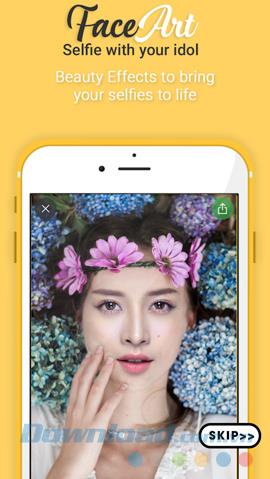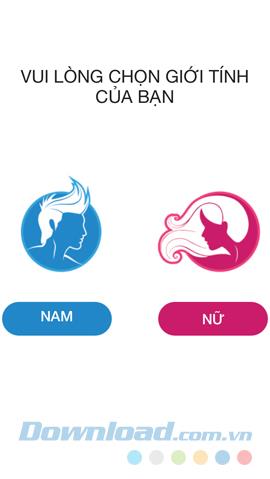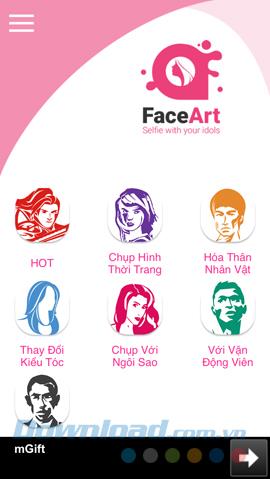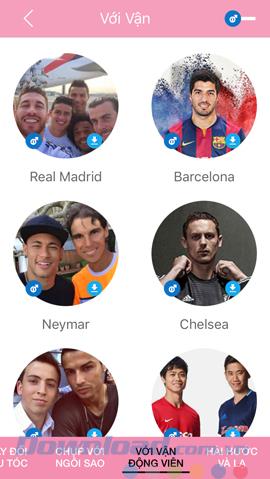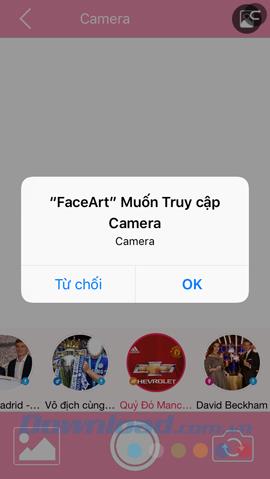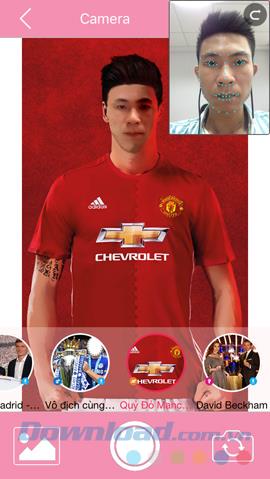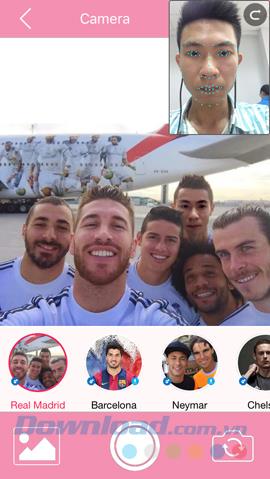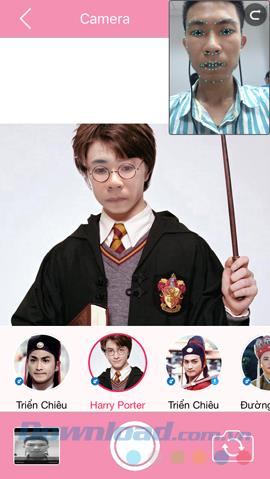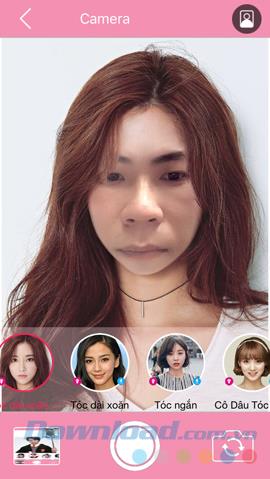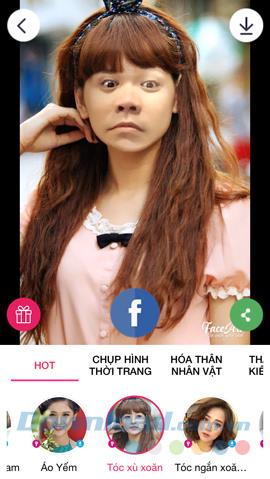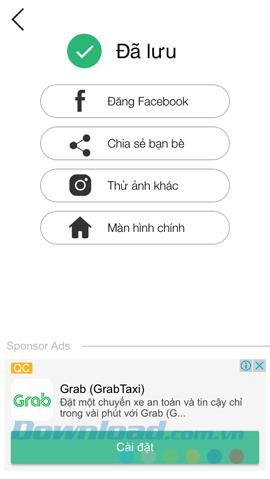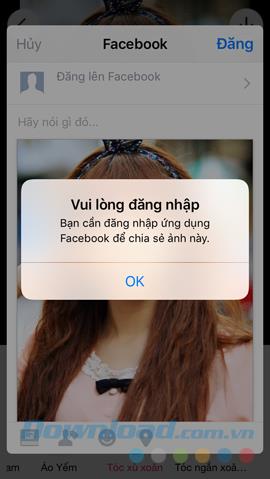FaceArt adalah aplikasi kolaj foto unik dan menarik baru yang dilancarkan tidak lama dahulu. Bukan sahaja membolehkan pengguna mengubah wajah mereka sendiri dengan orang lain, tetapi ia juga boleh membantu pengguna untuk seo-phi dan berpasangan dengan gambar selebriti lain.
Pernahkah anda berfikir atau ingin mempunyai peluang untuk mengambil gambar dengan orang terkenal? Menembak di sebelah Son Tung MTP, Tran Thanh, Hoai Linh ... atau bahkan CR7, mengangkat trofi dengan MU ... dengan FaceArt - aplikasi jigsaw wajah baru, anda boleh melakukan semua yang segera walaupun di dalam rumah.
Ambil gambar dengan bintang dengan FaceArt
Dalam artikel itu akan menggunakan aplikasi FaceArt, versi iPhone untuk melaksanakan. Dengan sistem pengendalian Android, anda boleh melakukan perkara yang sama.
Langkah 1 : Pergi ke gedung aplikasi App Store untuk mencari dan memuat turun aplikasi ini untuk peranti anda.


Langkah 2 : Pilih Langkau ke kanan pada antara muka pertama untuk melangkau pengenalan dan operasi manual, kerana FaceArt mempunyai antara muka yang agak mudah dan mudah digunakan supaya kami tidak memerlukan arahan.
Pilih jantina anda ( Lelaki atau Perempuan ) untuk terus menggunakan aplikasi ini.
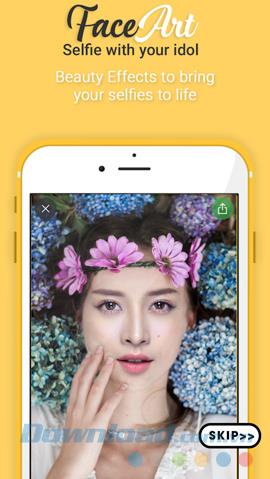
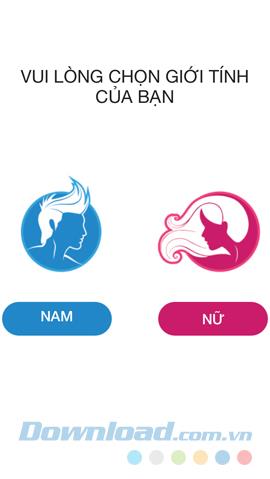
Langkah 3: Pilih gaya untuk mengambil gambar, menembak dengan bintang filem, muzik, pemain bola sepak atau letakkan wajah anda dalam salah satu foto mereka. Dan pilih setiap objek tertentu dalam setiap gaya.
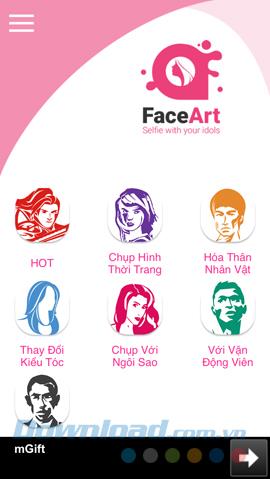
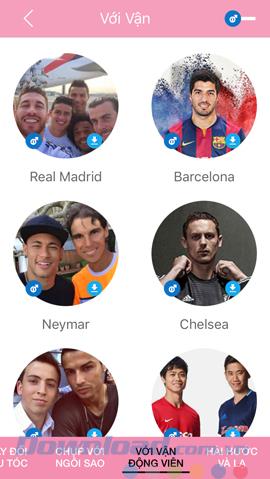
Pilih gaya dan objek yang anda mahu jahitan bersama
Langkah 4 : Permohonan akan meminta kebenaran untuk mengakses dan menggunakan kamera pada peranti anda, OK untuk bersetuju dan menggunakan kamera hadapan atau belakang untuk melaksanakan kerja anda.
Walau bagaimanapun, perhatikan bahawa kita harus menggunakan kamera hadapan untuk membawa kesan terbaik.
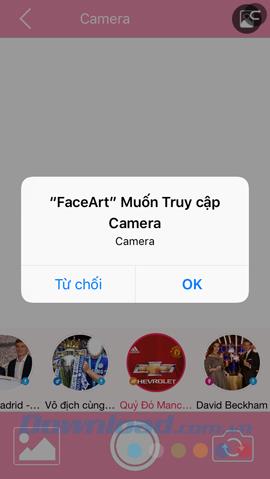
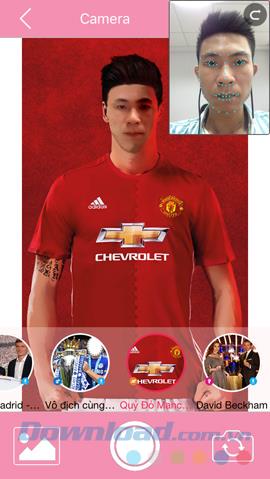
Walaupun boleh menggunakan kamera belakang, kualiti imej akan sangat merosot. Kami juga boleh menukar gaya imej, gaya foto secara automatik dalam pilihan di bawah.
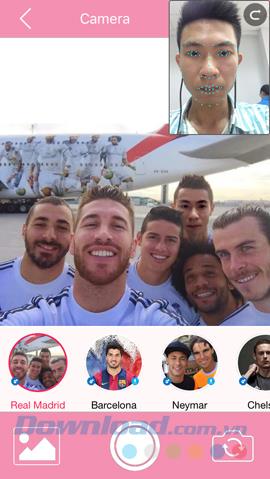
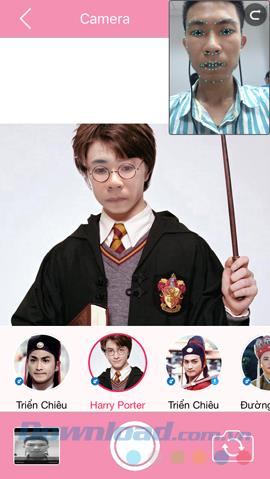
Langkah 5 : Anda boleh membandingkan dan melihat imej asal muka anda dengan titik-titik biru, kawasan itu adalah kawasan imej yang akan digantikan dalam imej pada aplikasi. Sentuh ikon tangkapan untuk membuat dan kemudian melaksanakan pilihan lain.
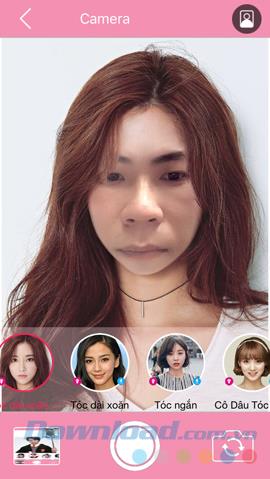
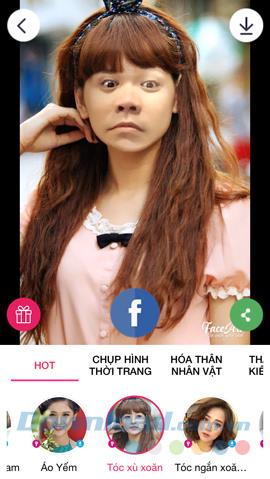
Ikon anak panah ke bawah (sudut kanan atas skrin untuk memuat turun gambar ke telefon anda sebagai gambar biasa). Di samping itu, anda boleh berkongsi foto dengan orang lain melalui aplikasi terbina atau menghantar terus pada dinding akaun Facebook anda .
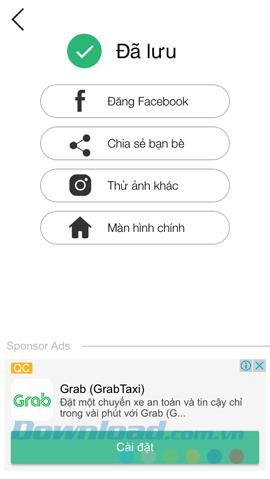
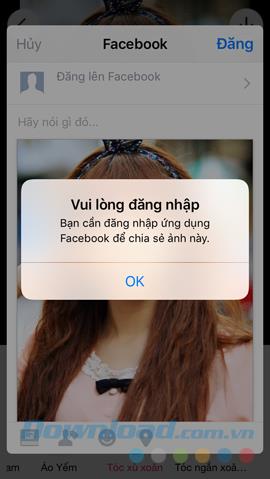
Pada mulanya, FaceArt nampaknya mirip dengan Pitu atau SNOW , bagaimanapun, untuk penulis individu, selain membuat kolaj nyata, aplikasi ini dapat membuat karya lucu, dengan hanya satu Sesetengah operasi menghidupkan atau mengalihkan wajah berbanding posisi wajah pada imej asal.
Saya berharap pelaksanaan anda berjaya!